Slik løser du en Google Play-butikk som ikke fungerer (09.14.25)
Google Play Store er blant de viktigste appene og Google-tjenestene som lar deg få mest mulig ut av Android-enheten din. Uten den kan du umulig nyte selve essensen av smartenheten din. Tross alt vil ikke en smart enhet være så smart hvis den ikke har appene som gjør det slik. Men hva om du plutselig finner ut at Google Play Store ikke fungerer på enheten din?
Det kan være litt frustrerende og irriterende, men før du får panikk eller antar at enheten er skadet, må du vite at det er måter å fikse dette problemet. Det meste av tiden handler det bare om et travelt nettverk eller en utmattet enhet. Selv om det ikke er noen sikker feilsøkingshåndbok for å fikse et problem med Google Play som ikke fungerer, er det noen trinn du kan ta for å få Google Play til å fungere igjen.
Forsikre deg om at det er et problem på slutten av enheten.Før du bekymrer deg for trinnene for å løse dette problemet, må du sørge for at problemet ikke er med Google selv. Noen ganger går Googles servere ned, spesielt når det er en massiv tilstrømning av brukere som bruker tjenestene deres. Du kan sjekke ut Down Detector først for å se om det er andre brukere som har det samme problemet. Det som er riktig med denne nettjenesten, er at den fungerer for andre tjenester, nettsteder og apper. Hvis det skjer slik at det er et problem med Google og / eller deres servere, er det beste du kan gjøre å vente på at de skal løse problemet. Bare prøv å få tilgang til Google Play Store på et senere tidspunkt.
Er det ikke et Google-problem? Start telefonen på nytt. 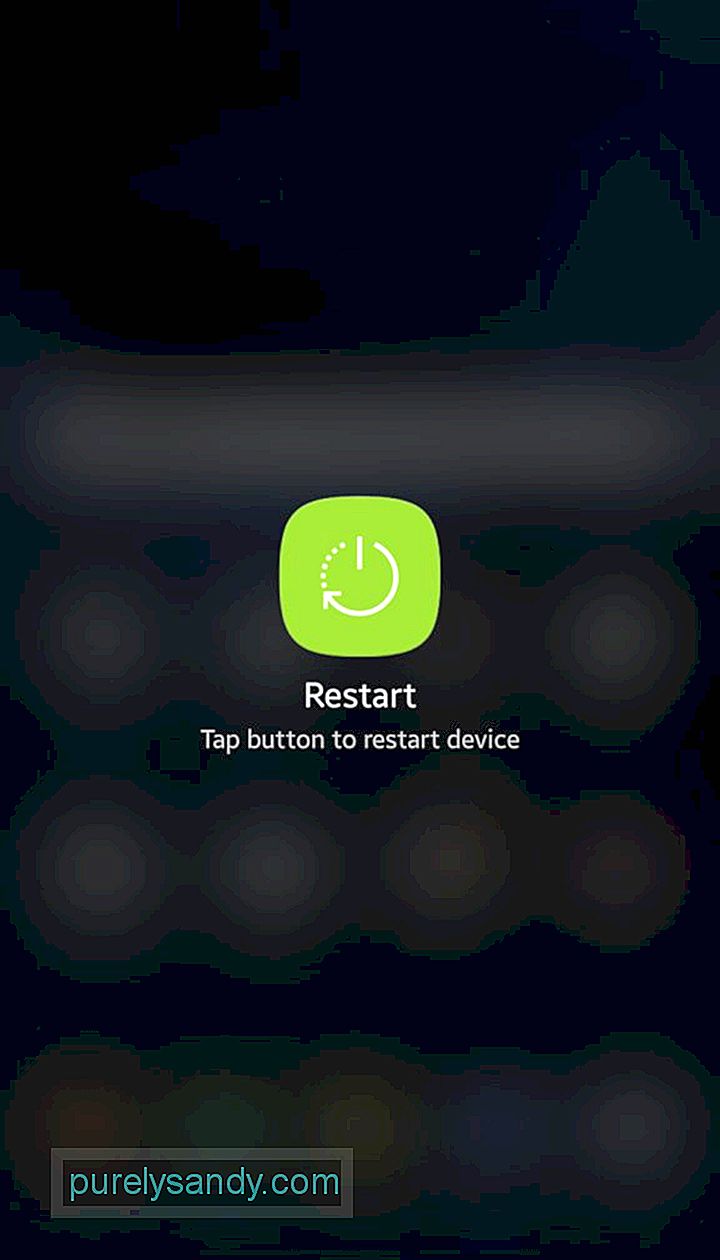
Hvis det ikke bare er Google Play-butikken som fungerer, er problemet sannsynligvis på enheten din. Som med andre elektroniske apparater og enheter, kan nesten alle mindre problemer løses ved en enkel omstart.
The Obvious: Check Your Internet Connection. 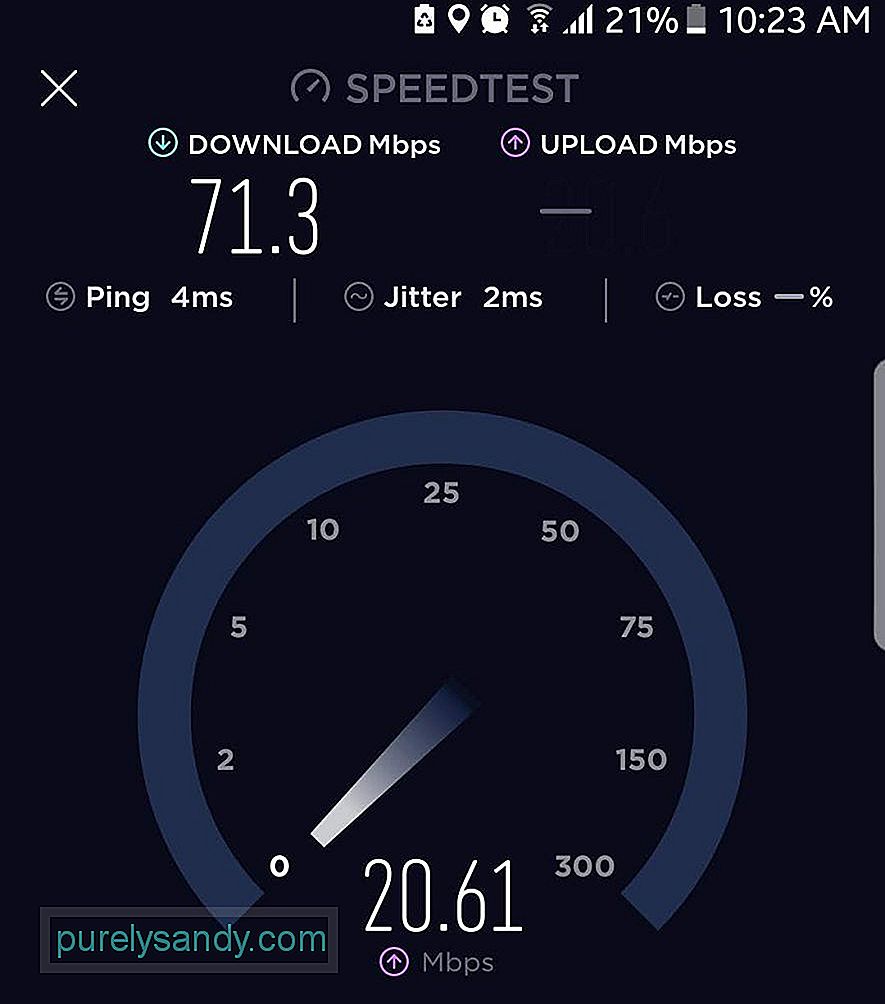
Hvis du kan åpne Play Store, men du får en eller annen form for feilmelding, som kan si at appen ikke kan lastes inn akkurat nå eller at noe er galt, er det mulig at du ikke har en god Internett-forbindelse .
Tøm hurtigbuffer og tvangsstopp Google Play-butikken. 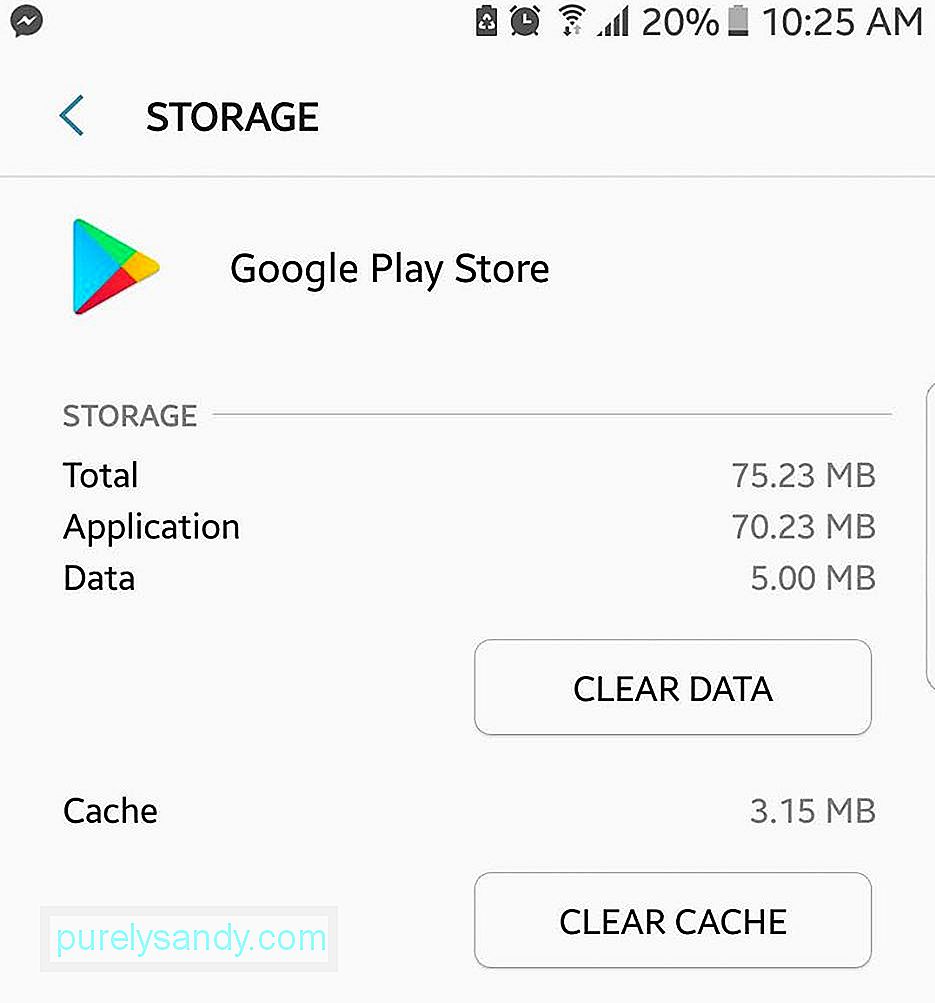
Hvis du ikke startet telefonen på nytt, kan det hende at du starter Google Play-butikken på nytt. Men før du kan tilbakestille appen, må du først tvinge den til å stoppe den.
- Gå til Innstillinger & gt; Programmer & gt; Applications Manager.
- Finn Google Play Store, og trykk deretter på.
- Trykk på Clear Cache.
- Trykk deretter på Force Stop.
- Trykk på Hjem, og se om du kan åpne Google Play Store. Logg på hvis du blir bedt om det.
Trinnene ovenfor fokuserer primært på Google Play Butikk, men det er mulig at en annen app forårsaker problemet. Sjekk først listen over deaktiverte apper og sørg for at Download Manager ikke er en av dem. Hvis det er det, må du aktivere det igjen.
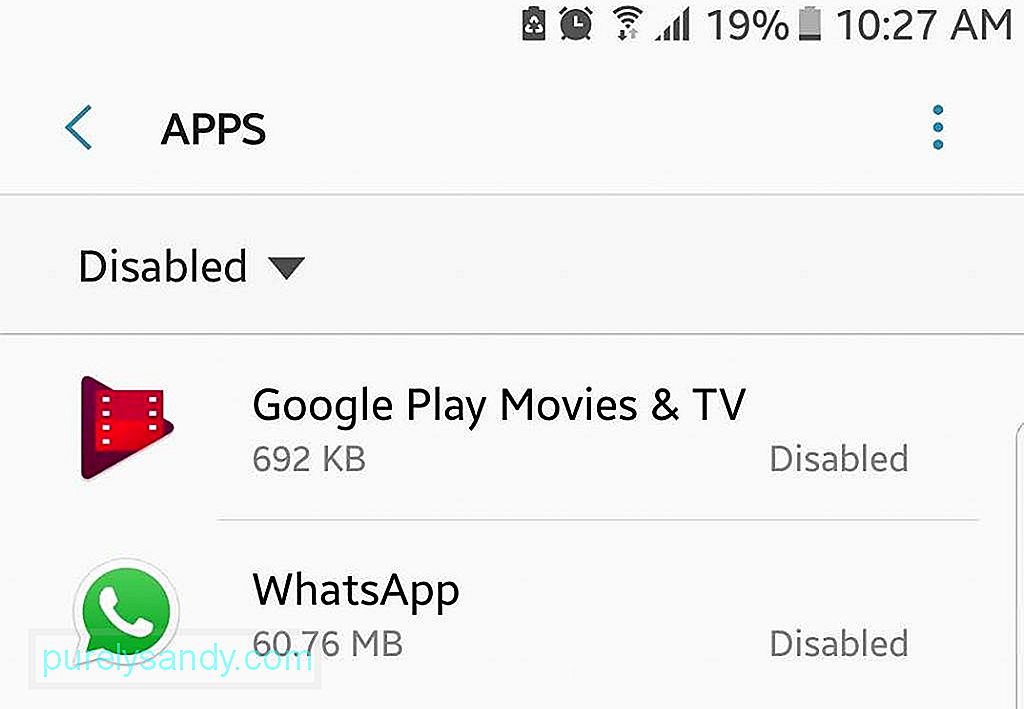
Hvis du bruker en VPN (virtuelt privat nettverk) -tjeneste, vil du kanskje deaktivere den først. VPNs ene formål er å blokkere usikrede forbindelser. Selv om Google Play Store er en ganske sikker app med tanke på at det er en Google-tjeneste, kan det hende at VPN-en din ikke diskriminerer og forhindrer tilkobling til Play Store helt.
Oppdater Google Play Store.Google Play Store er fortsatt en app som må oppdateres fra tid til annen. Som en Google-tjeneste oppdateres Google Play Store oftere enn ikke automatisk i bakgrunnen uten at brukerne merker det. Men selvfølgelig er ingen teknologi noensinne perfekt (derav oppdateringene). Enheten og Play Store-appen din kan gå glipp av den siste oppdateringen, selv om dette er sjelden. Men for å være sikker, vil det ikke skade å sjekke om du har den nyeste versjonen av Google Play Store og oppdatere den hvis en oppdatering er tilgjengelig.
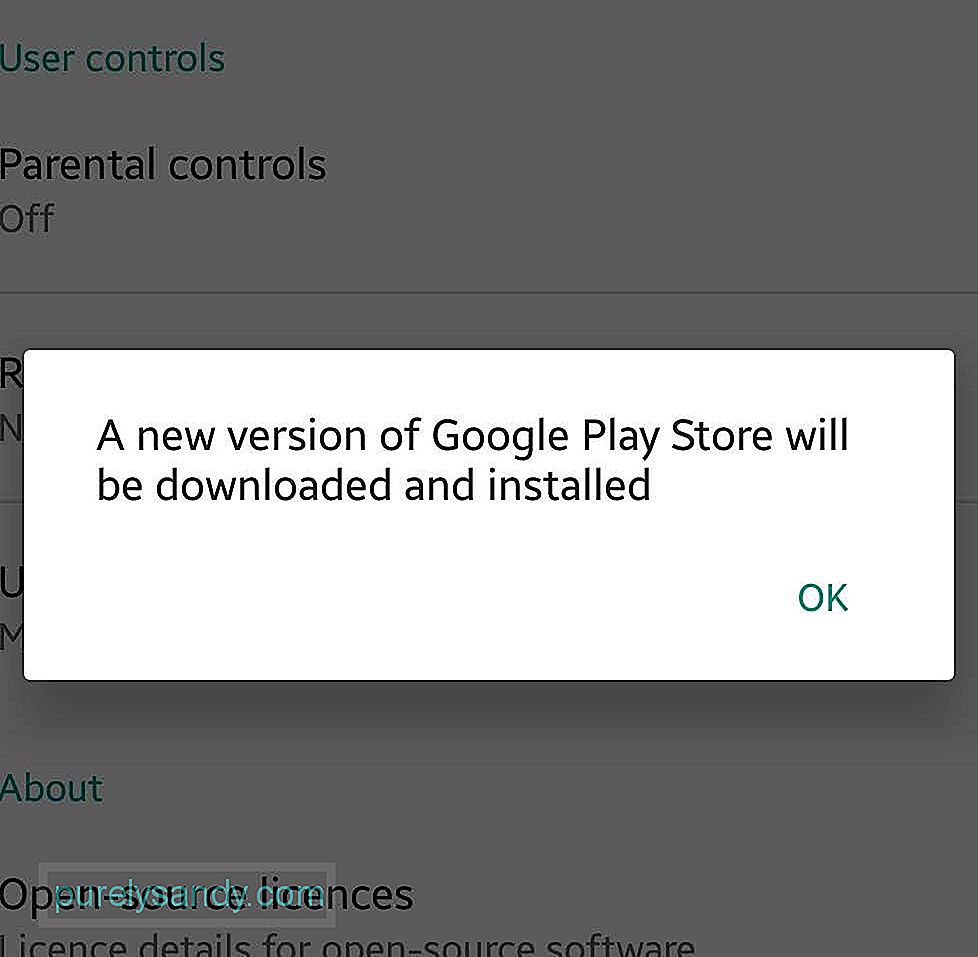
- Hvis du kan åpne Play Butikk sidemeny, gå til Innstillinger.
- Bla til bunnen for å finne Build Number. Trykk på den.
- Hvis en oppdatering er tilgjengelig, vil du motta en popup-melding som sier at en ny versjon av Google Play Store vil lastes ned og installeres. Trykk på OK for å bekrefte nedlastingen og installasjonen.
- Bare vent til installasjonen er fullført, og start deretter Google Play Store på nytt.
Hvis metodene ovenfor ikke fungerer, må du kanskje se på de mer drastiske løsningene, og her er en av dem. Å tilbakestille Google-kontoen som er koblet til Play Store på enheten din, vil sannsynligvis be om en ny forbindelse mellom enheten din og appen. Å tilbakestille Google-kontoen på enheten din innebærer imidlertid å tilbakestille den for hele enheten og alt på den, ikke bare Play Store. Når du tilbakestiller Google-kontoen din, kan det hende du mister lagret data og informasjon, og du må logge deg på andre tjenester igjen. Så igjen, hvis du ikke kan få Google Play Store til å fungere, vil ikke enheten din være like brukbar som den uansett, så kan du like gjerne prøve denne.
- For å tilbakestille eller oppdatere Google-kontoen din, gå til enhetens Innstillinger & gt; Kontoer.
- Velg Google-kontoen som er knyttet til Google Play Butikk.
- Fjern kontoen.
- Trykk deretter på Legg til konto eller (+).
- Skriv inn Google-kontoinformasjonen din for å logge på igjen.
Du synes kanskje det er sprøtt for bare noen få avsnitt siden, at vi foreslo at du oppdaterte Google Play-butikken din, og nå vil vi at du skal avinstallere oppdateringer. Tenk imidlertid på det på denne måten. Når en app ikke fungerer som den skal, avinstallerer og installerer vi det igjen, spesielt hvis vi ikke vil gjennomgå mange trinn for å få det til å fungere. Saken er at du ikke kan avinstallere og installere Google Play Store på nytt slik. Det nærmeste du kan gjøre er å rulle tilbake oppdateringer og starte appen på nytt for å oppdatere den.
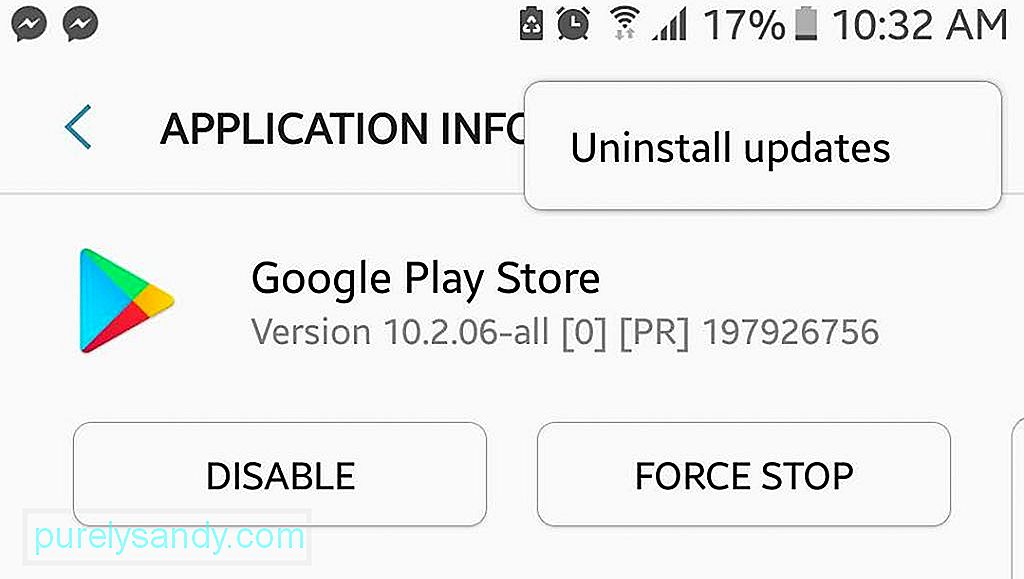
- Gå til Innstillinger & gt; Programmer & gt; Application Manager.
- Finn og trykk på Google Play Store.
- Trykk på Avinstaller oppdateringer.
- Gå tilbake eller trykk Hjem.
- Start Google Play Store. Du kan bli bedt om at appen må oppdateres for at den skal fungere. Bekreft oppdateringen.
- Vent til oppdateringen er ferdig, og se om du kan bruke Google Play Butikk som vanlig.
Hvis alt annet mislykkes, må du kanskje vurdere å tilbakestille enheten fra fabrikken. Men før du gjør det, må du først sikkerhetskopiere Android-enheten. Å tilbakestille telefonen vil mest sannsynlig løse problemet med Google Play Store og andre apper og prosesser, ettersom enheten din praktisk talt vil være som ny.
Nå når du begynner å organisere den nylig tilbakestilte og oppdaterte enheten og begynner å installere apper, sørg for at du også får Android-rengjøringsverktøy. Denne appen er designet for å rense søppelfiler, øke RAM og utvide batteriet, og kan forhindre problemer som Google Play-tjenesten som ikke fungerer, og andre som kan hindre deg i å utnytte enheten din fullt ut.
YouTube Video.: Slik løser du en Google Play-butikk som ikke fungerer
09, 2025

